Ватсап не открывает пдф файлы
5.0 Оценок: 4 (Ваша: ) Нужно открыть файл в формате PDF? Для компьютеров и ноутбуков есть специальные приложения для чтения документов, но иногда удобнее использовать телефон или планшет — например, чтобы прочитать электронную книгу или посмотреть презентацию. Иногда на мобильных устройствах могут возникнуть проблемы с открытием файлов данного формата. В этой статье мы расскажем, что делать, если PDF документы не открываются на телефоне с системой Андроид.
Хотите не только читать ПДФ-файлы, но и редактировать?
Скачайте удобный PDF редактор
Почему телефон не открывает ПДФ файлы
Существует несколько причин, по которой документы не открываются на Айфон или Андроид:
- Повреждение материала. Проблема возникает при неправильной загрузке или конвертации. Вы не сможете просмотреть файл и на другом устройстве, например, на компьютере.
- Установлен пароль. В таком случае при открытии возникнет окно, в которое вводится защитный код.
- Софт не поддерживает формат. У вас отсутствует подходящее приложение для чтения электронных документов.
Первые две проблемы решить практически невозможно — в случае повреждения файла придётся искать ему замену, потому что софт не сможет работать с изначально неисправным контентом. А если данные защищены кодом — лучше попытаться узнать его, потому что удалить защиту не выйдет. Но в последнем случае проблема решаемая. Если у вас нет подходящего приложения для чтения ПДФ на телефоне — ознакомьтесь со списком лучших вариантов для Андроида.
Способы открыть файлы PDF на Android
Для чтения электронных документов на устройствах с ОС Android существует множество вариантов.
Способ 1: Foxit Reader & Editor
Популярный просмотрщик, который предлагает версии для Андроид и ПК. Чтобы загрузить ПДФ, выполните несколько действий:
- Закройте вводную инструкцию. После этого откроется окно, в котором размещены все ПДФ, представленные в памяти телефона.
- Для поиска нужного медиафайла вы можете воспользоваться поиском. Затем нажмите на него.
- У вас есть возможность настроить вид читалки, создать комментарии и подписи.
Минусом Foxit Reader является медленная работа на слабых устройствах, а также наличие платного контента.
Способ 2: Adobe Acrobat Reader
Бесплатное приложение для просмотра документации от компании Adobe. Оно не предлагает функций для редактирования или создания материала. Вы сможете только просматривать медиафайлы и подписывать формы.
Загрузите Акробат из Google Play и запустите ридер:
- Вам будет предложено посмотреть вводные данные об использовании софта. После завершения чтения вы попадете в главное меню. Затем нажмите на раздел с названием «Локальные».
- Будут показаны все медиафайлы, которые хранятся в памяти устройства. Вы можете воспользоваться поиском или списком.
- Если PDF не открывается на Андроиде, это может быть связано со свойствами контента. Акробат не позволит читать документы, защищенные техническим средством защиты авторских прав (DRM).
Из недостатков можно отметить то, что Adobe Acrobat Reader тормозит на старом оборудование.
Способ 3: Moon+ Reader
Популярная читалка на Андроид. Базовая версия не позволяет работать с ПДФ, поэтому нужно загрузить дополнительный плагин.
Скачайте Moon+ Reader и следуйте инструкции:
- Кликните на кнопку меню, расположенную в верхнем левом углу, и выберите пункт «Мои файлы».
- При первом использовании вам потребуется указать хранилище: внутренняя память или SD.
- Найдите папку и материал. Кликните по нему.
Минусы просмотрщика: нестабильная работа, наличие рекламных объявлений в базовом пакете и необходимость в плагинах.
Способ 4: PocketBook Reader
Программа для просмотра различных форматов: EPUB, FB2, MOBI, DJVU, DOCX, RTF, TXT, HTML.
Если ПДФ не открывается на телефоне, установите PocketBook Reader на Андроид, а затем выполните простые действия:
- В стартовом меню нажмите на кнопку, расположенную в верхнем левом углу.
- Выберите раздел «Папки».
- В файловом менеджере укажите путь и выберите нужный материал.
Недостатком программного обеспечения является наличие багов.
Способ 5: OfficeSuite
Офисный пакет на Android, который сочетает в себе все функции для чтения, редактирования и создания Word, Excel и PowerPoint. Его можно использовать бесплатно или подключить премиум-пакет.
Для работы с медиафайлами:
- Запустите приложение и нажмите на знак в верхнем левом углу.
- В списке укажите «Открыть». Во встроенном проводнике перейдите к папке с материалом. Нажмите на него, чтобы открыть.
Из минусов OfficeSuite пользователи отмечают медленную работу и наличие рекламных объявлений в бесплатной версии.
Способ 6: WPS Office
Пакет программного обеспечения для работы с Word и Excel. Он предлагает встроенное облачное хранилище, коллекцию шаблонов и функции для онлайн-редактирования и совместного использования.
После загрузки WPS Office запустите софт:
- В стартовом меню кликните на строку «Открыть».
- Укажите расположение: память телефона или SD.
- Перейдите в папку и нажмите на материал. Он автоматически откроется в режиме чтения и редактирования.
Недостатком пакета является: торможение и наличие в базовой версии рекламы.
Заключение
Теперь вы знаете, почему телефон не открывает ПДФ файлы и как решить эту проблему. Для этого необходимо установить подходящее приложение. Вы можете установить читалку для электронных книг или офисный пакет. Но для обработки материала придётся воспользоваться софтом для компьютера: например, если надо снять защитный код, переконвертировать файл или скопировать текст из ПДФ и перенести его в другой документ.
Лучший конвертер электронных документов — PDF Commander
Для просмотра ПДФ на компьютере, редактирования и создания документов воспользуйтесь лучшей программой PDF Commander. Она позволит оформить материал с нуля, объединить несколько медиафайлов, перевести другие расширения в ПДФ, извлечь текст и картинки, а также установить пароль. С помощью софта можно подготовить документы для просмотра на мобильных устройствах. Вы можете скачать редактор бесплатно и установить его на все версии Windows.
Ответы на часто задаваемые вопросы:
Существует несколько причин, по которым Андроид не открывает PDF файлы: они могут быть повреждены при неправильной загрузке или переформатировании. Также проблема может заключаться в том, что ПДФ зашифрован и требует введение пароля. Третья причина: использование неподходящего программного обеспечения.
Медиафайлы могут храниться во внутренней памяти или SD. Чтобы узнать, в какой папке расположен документ, воспользуйтесь файловым менеджером или поиском. Например, в аппаратах Самсунг перейдите в папку «Samsung» — «Мои файлы».
Для переноса данных подключите мобильное устройство к компьютеру. Это можно сделать с помощью USB-провода. Разблокируйте аппарат и присоедините его к персональному компьютеру. В диалоговом окне «Режим работы USB» не забудьте указать режим «Передача данных». Затем перетащите нужные файлы в открывшееся окно.
Мессенджер Ватсап отлично подходит для текстовых переписок, голосовых и видеозвонков. Кроме того, в нем есть еще несколько полезных функций для общения. Одна из них – пересылка различных файлов, например, документов по работе, фотографий с отдыха, забавных видеороликов и т. д. И с этим время от времени у пользователей возникают различные трудности. В данной статье мы разберемся с ошибкой «Формат файла не поддерживается WhatsApp», что делать в такой ситуации, чем она вызвана и как ее устранить. Давайте углубимся в эту тему.
Формат файла не поддерживается в Ватсап
Встроенные алгоритмы мессенджера каждый день обрабатывают миллионы картинок и видеороликов, однако не все форматы и расширения медиафайлов ими поддерживаются. Как правило, это главная причина неполадки. Впрочем, есть вероятность того, что нестабильный интернет мешает загрузке, а также отсутствие доступа к внутренней памяти смартфона.
Как бы там ни было, на практике мы рассмотрим несколько причин невозможности загрузки медиафайлов в Ватсапе, и как их убрать.
Разрешенные форматы файлов
Как мы уже сказали, система обрабатывает медиафайлы только определенных форматов, которые были прописаны командой разработчиков. Перечислить их все не выйдет, ведь нет официальной информации, но все популярные форматы точно поддерживаются, а значит, с их пересылкой проблем не должно возникать.
Как правило, проблема с загрузкой картинок и видео встречается в Ватсапе довольно редко. В последнее время встроенные алгоритмы нездорово реагирую на формат WebM. Причем важно не только расширение ролика, но и те аудио и видеокодеки, в которых он записан.
Также есть несколько ограничений, которые влияют на удачность загрузки роликов и картинок в WhatsApp. Это:
- Размер объекта – предельный вес одного файла не должен превышать 17 МБ.
- Наличие достаточного свободного места во внутреннем хранилище устройства для автоматического сохранения медиафайлов.
- Формат обязательно должен поддерживаться приложением.
Если хотя бы одно из требований проигнорировано, то система автоматически прекращает загрузку фотографий и видео в WhatsApp.
Если с этим пока все понятно, давайте поговорим о популярных причинах ошибок, и методах их нейтрализации. Для удобства восприятия разобьем дальнейшее повествование на несколько логических блоков.
Недостаточно места в памяти устройства
Не загружаются фото в Ватсапе, а также ролики или музыка, из-за отсутствия свободного места для их автоматического сохранения в памяти смартфона. Чтобы решить этот вопрос, к проблеме нужно подойти комплексно – для начла отключить в системных настройках соответствующую функцию, а затем почистить смартфон от лишней пользовательской информации.
Однако обо всем по порядку. Для удобства восприятия разобьем дальнейшее повествование на несколько логических блоков.
Отключение функции автоматического сохранения медиафайлов
Инструкции плюс минус одинакова для двух популярных операционных систем, так что приведем одну последовательность действий:
Система автоматически внесет изменения, и теперь отправляемые и получаемые файлы не будут автоматически сохраняться в память устройства.
Инструкция для iOS примерно такая же, так что не будем тратить ваше время, а двигаемся дальше.
Очистка места в памяти телефона
Если в Ватсапе не загружаются фото, видео или другие медиафайлы, настало время очистить часть персональной информации, чтобы освободить внутреннее хранилище. Чтобы сделать это на Android-устройстве:
Кроме этого, стоит пройтись по внутреннему хранилищу через встроенный файловый менеджер с целью удалить часть персональной информации, а не только устранить часть ненужных приложений.
Чтобы удалить часть программ на iOS:

- Разблокируем смартфон и находим на рабочем столе неугодные приложения.
- Длительным тапом активируем режим редактирования (ярлыки начнут плыть).
- Активируем иконку в виде крестика в правом углу иконки программы.
- Подтверждаем серьезность намерений в системном окне и ждем завершения процедуры.
Если после всех манипуляций, не открываются фото в Ватсапе, тогда двигаемся дальше.
Другие причины сбоя загрузки
В этом подзаголовке также есть несколько причин и факторов, которые негативно влияют на процесс загрузки разных типов медиафайлов.
Для удобства восприятия разобьем дальнейшее повествование на несколько логических блоков.
Отсутствие необходимых разрешений
Если у программы нет разрешения на использование данных и файлов из внутреннего хранилища, то встроенные алгоритмы автоматически выдадут ошибку.
Чтобы проверить эту теорию:
Система автоматически внесет изменения, так что вам ничего сохранять не нужно. Сделанные действия помогут решить проблему, если картинку или видео невозможно загрузить, так как внутренняя память недоступна Whatsapp.
Некачественный интернет

Для работы встроенные алгоритмов важна скорость беспроводной точки Wi-Fi, и стабильность сети. Если одного из компонентов нет, проявляются ошибки разного рода. Поэтому проверьте настройки маршрутизатора на предмет правильного ввода MAC-адреса или маски подсети, а также баланс в личном кабинете. Правильным решением будет визуальный осмотр оптоволоконного кабеля и порта, ведущего к роутеру.
Если видимых проблем нет, свяжитесь с провайдером для выяснения ситуации на линии. Есть вероятность того, что специалисты проводят профилактические работы или работает бригада ремонтников. Если вы используете мобильный интернет, то проверьте количество доступных МБ через аналог личного кабинета, и количество средств на счету.
Если ничего не помогло, тогда двигаемся дальше.
Неправильное время и дата в настройках
Для исправления ситуации:

- Открываем системные настройки устройства
- Пролистываем страничку до нахождения вкладки «Дата и время».
- Снимаем галочку с функции, отвечающей за автоматическое определение часового пояса и времени.
- Заново их активируем.
- Вручную вводим дату и время, подтверждаем серьезность намерений.
Система автоматически внесет изменения, а вам остается проверить, как загружаются медиафайлы.
Если с этим пока все понятно, давайте поговорим о проблемах и сбоях в работе WhatsApp на iOS.
Сбой загрузки в Ватсапе на Айфоне
Как и в случае с Android OS, на Айфоне есть несколько причин и негативных факторов, которые влияют на качество и скорость загрузки картинок, видео и прочих медиафайлов.
Рассмотрим их подробнее. Для удобства восприятия разобьем дальнейшее повествование на несколько логических блоков.
Плохой интернет
Все описанное выше, касательно беспроводной сети, также актуально и для iOS. Вам все также, если вы используете мобильный интернет, важно следить за количеством доступного трафика, а также убедиться в целостности маршрутизатора, кабеля и соответствия стандарту его настроек.
Также рекомендуем проверить качество и работоспособность интернета на других программах или онлайн-сервисах, замеряющих скорость и стабильность соединения.
Если с этим пока все понятно, тогда двигаемся дальше.
Неправильная дата и время
Как и в случае с Android OS, важно проследить за параметрами даты и времени. Чтобы задать пользовательские значения для вышеназванных параметров:
Теперь можно спокойно проверять работоспособность загрузки и отображения пользовательской информации в приватных или групповых чатах WhatsApp.
Программный сбой
Если ничего из вышеперечисленного не помогло, тогда остается сделать резервную копию персональных данных, с сохранением медиафайлов, и переустановить мессенджер.
Для претворения задуманного в жизнь:
Остается активировать ярлык приложения на рабочем столе, пройти двойную аутентификацию, согласиться с предложением системы восстановить персональную информацию из резервной копии.
Завершение
Разработчики Ватсапа заложили в систему работу с определенными форматами и кодеками пользовательских медиафайлов. Однако за последнее время появились новые расширения, которые не читаются встроенными алгоритмами мессенджера. Это первая причина невозможности просмотреть картинку или запустить видео.
Альтернативные причины возникновения подобной неполадки – это некачественный или нестабильный интернет, отсутствие свободного места во внутреннем хранилище смартфона, а также неправильные настройки даты и времени. Есть вероятность того, что за ошибкой стоит несколько факторов, так что не обойтись без комплексного подхода.
Если ничего не помогло, тогда рекомендуем создать резервную копию персональной информации, и переустановить WhatsApp, скачав последнюю версию из официального магазина.
Сегодня PDF-файлы были стандартизированы, и мы используем их либо для официальной, личной документации, либо для размещения любых видов интересов, которые мы не хотим изменять. Проблема возникает, когда мы не можем открывать файлы PDF на мобильном телефоне .
То, что вы не можете работать с таким распространенным форматом, как PDF на вашем смартфоне это довольно разочаровывает. К счастью, легко определить обе причины, по которым это происходит, и найти немедленное решение вашей проблемы.

Причины, по которым вы не можете открыть PDF на Android
- Документ PDF поврежден: документы PDF не могут быть открыты даже на компьютерах, не только на вашем мобильном телефоне, если они повреждены. Ошибка сохранения или некоторый код в формате файла может привести к тому, что документ станет несовместимым с устройством. Обычно это происходит, когда файл загружен неправильно, и лучший способ узнать, есть ли проблема в файле или на вашем мобильном телефоне, - это попытаться открыть его на другом устройстве.
- PDF документ зашифрован: для его открытия иногда требуются средства дешифрования или пароль. Игнорирование этого приведет к пустому окну, или вы не сможете открыть файл.
- Приложение не поддерживает форматы файлов PDF. - Иногда приложения мешают основным функциям телефона, мешая ему работать должным образом.

Решение проблемы
Прежде чем переходить к «подстройке» своего мобильного телефона, лучше всего попробовать открыть файл PDF через онлайн-просмотрщик PDF или редактор, чтобы проверить, действительно ли файл доступен. Ты можешь попробовать PDF-редактор многие, которые заполняют сеть, прикрепляя документ непосредственно из памяти телефона. Если он не открывается, значит, документ поврежден. Если он открывается, проблема действительно в мобильном телефоне.
Обычный запуск PDF-файлы открываются прямо из диспетчера загрузок вашего телефона, но есть альтернативы для просмотра их как Google Drive или One Drive, одно из приложений Google, совместимых с этим типом файлов. Для этого вам просто нужно найти загруженный файл из файлового менеджера, выбрать его и в параметрах приложения выбрать, с помощью какого приложения вы хотите его открыть.

Тем не менее, решение всех ваших проблем в Adobe Acrobat Reader приложение, программа по преимуществу для просмотр PDF-файлов на любом компьютере. Если у вас установлено приложение на вашем мобильном телефоне, и вы по-прежнему не можете открыть PDF-файл, первым делом необходимо обновить приложение до последней версии и, если сбой не устранен, загрузить файл еще раз, поскольку по пути был поврежден.
Почему случается сбой загрузки в WhatsApp
Есть пять распространенных причин, из-за которых не загружаются фото и видео в мессенджере.

Требования мессенджера
Каждый человек перед использованием мобильных приложений должен ознакомиться с предъявляемыми системными требованиями. Чтобы комфортно использовать WhatsApp, необходимо иметь мобильные устройства со следующими версиями операционных систем:
- не ниже 2.3.3 для смартфонов на Андроид;
- iOS от 9 и выше для устройств от компании Apple;
- Windows Phone выше 8.1 для устройств от Microsoft.
Дополнительная информация! Если смартфон не будет соответствовать системным требованиям, пользователь не сможет воспользоваться приложением WhatsApp. Перед использованием мессенджера надо обязательно проверить версию используемой ОС на телефоне.
Обновления и интернет

Память устройства
WhatsApp может некорректно работать из-за переполнения внутренней памяти. Она может переполняться информацией из кэша приложений или системными файлами.
Если в мессенджере не открываются фото и не загружаются видео, надо проверить количество свободной памяти. Делается это в настройках смартфона, перейдя в раздел «Хранилище». Здесь содержится информация о том, сколько памяти свободно на устройстве. Если ее слишком мало, придется удалить со смартфона ненужные приложения, которые используются реже остальных, и очистить кэш.
Важно! Если для установки приложений не хватает внутренней памяти смартфона, придется расширить ее при помощи специальных SD-карт. Оптимальным выбором будет флешка объемом 64 Гб.
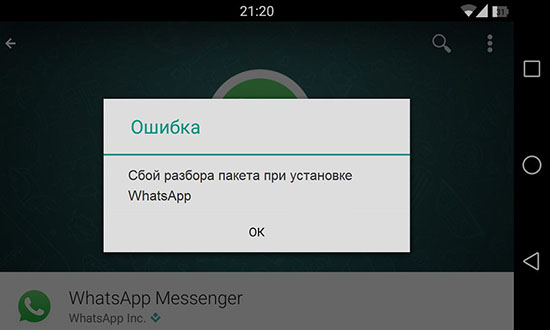
Внутренние проблемы смартфона
Бывают ситуации, когда возникают неполадки внутри самого смартфона. Иногда не открываются фото и видео из-за вредоносного ПО на устройстве. В таком случае нужно просканировать смартфон и проверить его на наличие вирусов. Все обнаруженные вредоносные программы нужно удалить, чтобы в будущем они не смогли навредить смартфону.
Часто они связаны с появлением неисправности установленной SD-карты. В подобных ситуациях необходимо убедиться в наличии достаточного количества памяти для хранения информации и проверить, не установлен ли режим «Только для чтения». Если вышеперечисленные действия не помогли избавиться от проблемы, можно заменить SD-карту на новую.
Чёрный список
В Ватсап есть функция, которой пользуются многие пользователи – блокировка собеседника. Она предоставляет возможность блокировать людей, с которыми не хочется продолжать общение. При занесении пользователей в черный список будет невозможно загрузить фотографию или видео. Чтобы разблокировать человека и удалить его из черного списка, надо сделать следующее:
- Открыть мессенджер и нажать на кнопку с тремя точками, чтобы перейти в главное меню.
- Зайти в меню с названием «Аккаунт».
- Пролистать параметры в самый низ и открыть категорию «Заблокированные».
- Выбрать пользователя для разблокировки.
Дополнительная информация! Если фото и видео не грузятся даже после удаления человека из черного списка, значит есть другая причина появления этой проблемы.
На телефоне
- Перейти в настройки смартфона.
- Зайти в категорию «Приложения».
- Через поиск найти Ватсап.
- Нажать на кнопку «Очистить кэш».
- Перезагрузить телефон.
Если сбои во время загрузки не исчезли, можно попробовать переустановить программу.
Дополнительная информация! Бывают ситуации, когда очистить кэш приложения через настройки не получается. В таком случае придется устанавливать сторонние программы для работы с установленными мобильными приложениями. Хорошо зарекомендовали себя Clean Master, Power Clean и GO Speed.
На компьютере
Некоторые пользователи сталкиваются со сбоями загрузки при использовании мессенджера на персональном компьютере. В таком случае необходимо обратиться в службу поддержки. Возможно, что появившиеся проблемы связаны с нарушениями в работе самого сервиса.
Люди, использующие WhatsApp регулярно жалуются на сбои во время загрузки медиафайлов. Чтобы разобраться, почему такое происходит и как это прекратить, надо ознакомиться с причинами появления сбоев и способами их устранения.
Читайте также:


